 Mobiles Tutorial
Mobiles Tutorial
 iPhone
iPhone
 Was soll ich tun, wenn mein iPhone 14 nach dem Upgrade auf die offizielle Version von iOS 16.4 keine WLAN-Verbindung herstellen kann?
Was soll ich tun, wenn mein iPhone 14 nach dem Upgrade auf die offizielle Version von iOS 16.4 keine WLAN-Verbindung herstellen kann?
Was soll ich tun, wenn mein iPhone 14 nach dem Upgrade auf die offizielle Version von iOS 16.4 keine WLAN-Verbindung herstellen kann?
Kürzlich haben viele iPhone-Benutzer berichtet, dass sie nach dem Upgrade auf die offizielle Version von iOS 16.4 auf das Problem gestoßen sind, dass sie keine Verbindung zum WLAN herstellen können oder häufig und aus unerklärlichen Gründen die Verbindung zum Internet trennen, selbst wenn angezeigt wird, dass sie mit dem Internet verbunden sind Internet (WLAN/5G/4G). Das Ein- oder Ausschalten des Flugmodus wird dieses Problem nicht lösen

iOS16 hat tatsächlich viele praktische Funktionen hinzugefügt, die ein Upgrade für jeden sehr wert sind. Wenn Ihr iPhone 14 nach dem Upgrade auf die offizielle Version von iOS 16.4 auf das Problem stößt, dass keine WLAN-Verbindung hergestellt werden kann, können Sie es mit den folgenden Methoden lösen:
Erstes: WLAN trennen und erneut verbinden
Wenn das iPhone 14 keine Verbindung herstellen kann Um eine Verbindung zu WLAN herzustellen, können Sie zunächst versuchen, „Diese Netzwerkeinstellungen ignorieren“ auszuwählen, dann die Verbindung zu WLAN trennen und das Kennwort für die Verbindungseinstellungen erneut eingeben. Anschließend können Sie erneut prüfen, ob Sie erfolgreich eine Verbindung zu WLAN herstellen können. Zwei: Setzen Sie das Netzwerk zurück
Wenn Sie auf das Problem stoßen, dass Sie keine Verbindung zum Netzwerk herstellen können, ist das Zurücksetzen auf das Zurücksetzen der Netzwerkeinstellungen eine wirksame Lösung.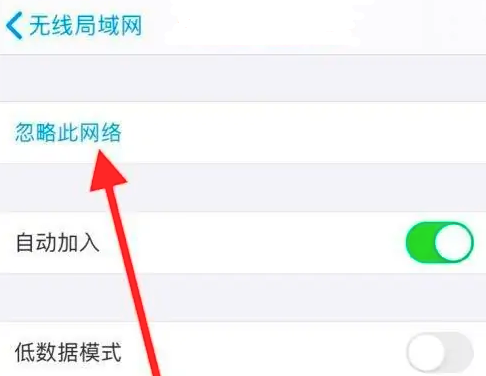
Öffnen Sie [Einstellungen]-[Allgemein]-[iPhone übertragen oder wiederherstellen] auf dem iPhone und klicken Sie auf [Wiederherstellen]-[Netzwerk wiederherstellen]. Einstellungen], bestätigen Sie und klicken Sie auf „Netzwerkeinstellungen zurücksetzen“
Drei: Neustart des Telefons erzwingenWenn andere Geräte normal eine WLAN-Verbindung herstellen und Datenverkehr nutzen können, das iPhone jedoch keine normale Verbindung herstellen kann, wird empfohlen, einen Neustart durchzuführen oder einen Neustart zu erzwingen das iPhone. Aufgrund einiger Probleme im iOS-System kann das iPhone möglicherweise keine WLAN-Verbindung herstellen oder die Verbindung wird häufig getrennt. Normalerweise kann die Verbindung nach einem Neustart des iPhone wiederhergestellt werden
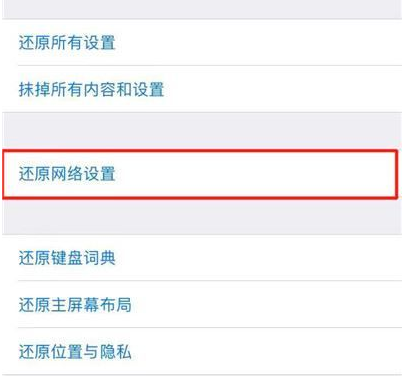
Die Neustartmethode des iPhone 14 ist: Drücken Sie schnell gleichzeitig die Lauter- und Leiser-Tasten und halten Sie dann die Ein-/Aus-Taste weiterhin gedrückt, bis der iPhone-Bildschirm schwarz wird und die Das Apple-Logo wird angezeigt. Lassen Sie dann alle Tasten los und warten Sie, bis das iPhone neu gestartet wird.
Viertens: Wiederherstellen der Werkseinstellungen ist wahrscheinlich ein Fehler des iOS-Systems. Sie können versuchen, Ihr iPhone auf die Werkseinstellungen zurückzusetzen. Durch das Zurücksetzen auf die Werkseinstellungen wird Ihr iPhone in den Zustand zurückversetzt, in dem es sich zum ersten Mal befand. Dadurch werden normalerweise nicht-hardwarebezogene Fehler behoben, es werden jedoch alle Daten auf dem Gerät gelöscht. Nutzen Sie vor der Wiederherstellung bitte Aisi Assistant, um relevante Daten im Voraus zu sichern.
Sie können die folgenden Schritte ausführen, um Ihr iPhone zurückzusetzen: Öffnen Sie zunächst die Option [Einstellungen] Ihres Telefons. Rufen Sie dann das Menü [Allgemein] auf. Hier finden Sie die Option zum Übertragen oder Wiederherstellen des iPhone. Nachdem Sie auf diese Option geklickt haben, wählen Sie „Alle Inhalte und Einstellungen löschen“. Befolgen Sie die Anweisungen auf dem Bildschirm, um den Vorgang zum Zurücksetzen Ihres iPhones abzuschließen.
Fünf: Systemreparatur
Bei Problemen, bei denen das iPhone keine Verbindung zum WLAN herstellen kann oder aufgrund eines Upgrades/Downgrades des iOS-Systems, eines Jailbreaks usw. getrennt wird, empfehlen wir Verwenden Sie ein Apple-Handy-Reparaturtool, um das iPhone 14 zu reparieren
Dieses Tool kann mehr als 150 iOS-Systemfehler reparieren, z. B. weißer Apfel, schwarzer Bildschirm, hängengeblieben im Wiederherstellungsmodus, Endlosschleife des Geräts, nicht möglicher Start, hängengebliebener Aktualisierungsprozess usw. Diese Probleme können mit diesem Tool leicht gelöst werden
Betriebsprozess:
Umschreiben: Schritt 1: Laden Sie zunächst die erforderlichen Tools herunter und installieren Sie sie. Anschließend verbinden Sie das Gerät über ein Datenkabel mit dem Computer. Nach erfolgreicher Verbindung erkennt die Software den Computer automatisch. Klicken Sie anschließend auf „iOS-Systemprobleme reparieren“
, wählen Sie dann „Standardreparatur“ und klicken Sie, um die Firmware herunterzuladen. Die Software stellt standardmäßig die neueste Version der iOS-Systemfirmware bereit.Schritt 2: Nachdem der Firmware-Download erfolgreich war, klicken Sie auf „Reparatur starten“, um die automatische Reparatur zu starten.
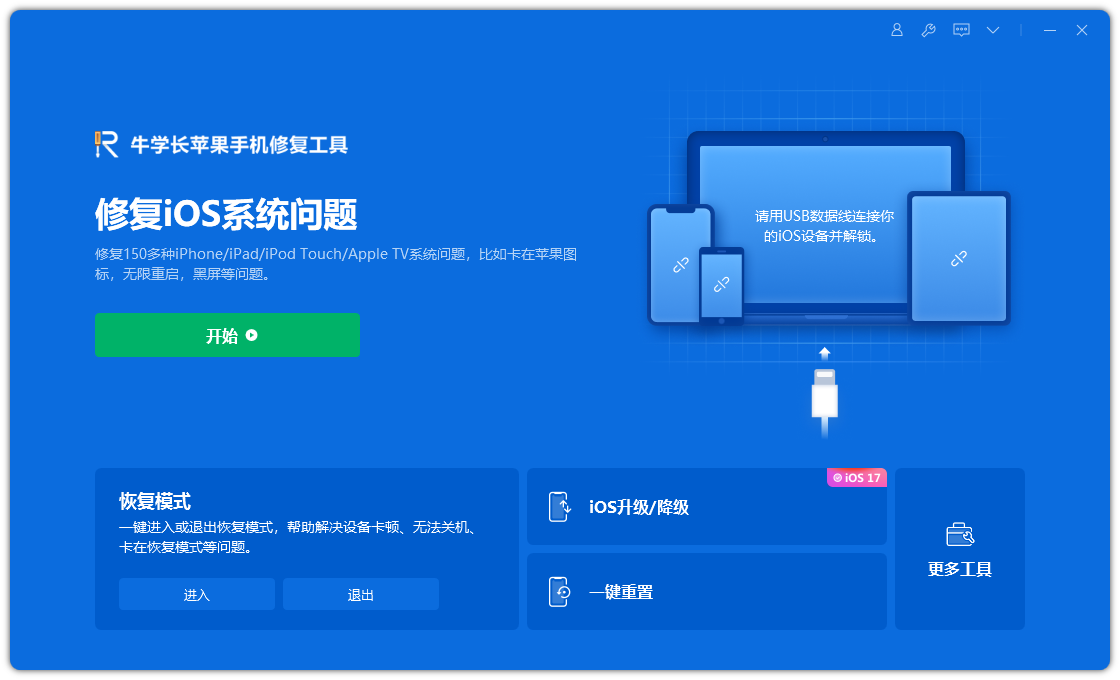
Schritt 3: Warten Sie, bis die Reparatur abgeschlossen ist. Trennen Sie das Datenkabel während des Betriebs nicht. Warten Sie, bis „Reparatur abgeschlossen“ angezeigt wird, um die Systemreparatur abzuschließen
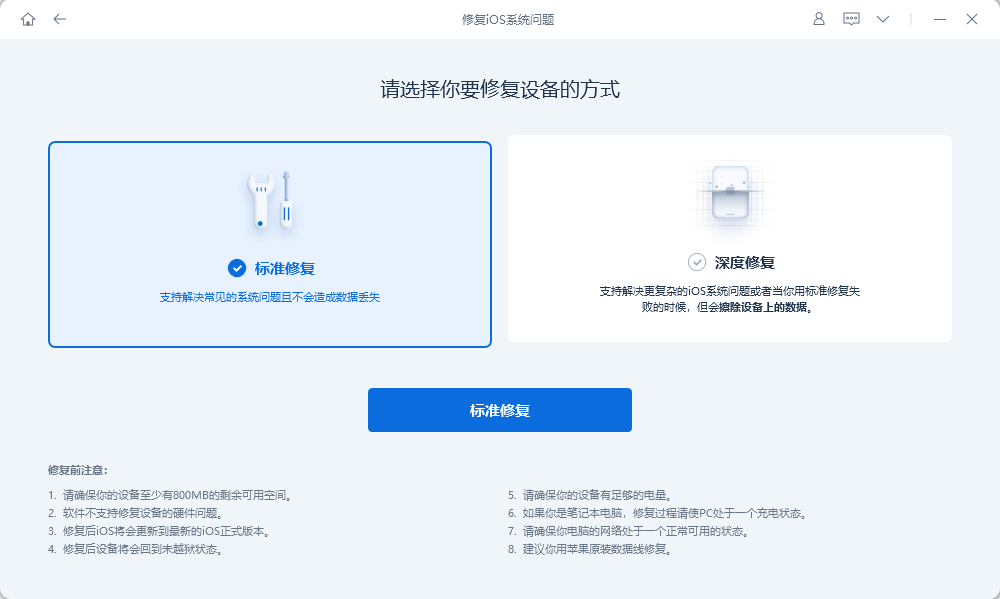
Das obige ist der detaillierte Inhalt vonWas soll ich tun, wenn mein iPhone 14 nach dem Upgrade auf die offizielle Version von iOS 16.4 keine WLAN-Verbindung herstellen kann?. Für weitere Informationen folgen Sie bitte anderen verwandten Artikeln auf der PHP chinesischen Website!

Heiße KI -Werkzeuge

Undresser.AI Undress
KI-gestützte App zum Erstellen realistischer Aktfotos

AI Clothes Remover
Online-KI-Tool zum Entfernen von Kleidung aus Fotos.

Undress AI Tool
Ausziehbilder kostenlos

Clothoff.io
KI-Kleiderentferner

Video Face Swap
Tauschen Sie Gesichter in jedem Video mühelos mit unserem völlig kostenlosen KI-Gesichtstausch-Tool aus!

Heißer Artikel

Heiße Werkzeuge

Notepad++7.3.1
Einfach zu bedienender und kostenloser Code-Editor

SublimeText3 chinesische Version
Chinesische Version, sehr einfach zu bedienen

Senden Sie Studio 13.0.1
Leistungsstarke integrierte PHP-Entwicklungsumgebung

Dreamweaver CS6
Visuelle Webentwicklungstools

SublimeText3 Mac-Version
Codebearbeitungssoftware auf Gottesniveau (SublimeText3)

Heiße Themen
 Google Assistant funktioniert nicht mehr mit Waze auf dem iPhone
Apr 03, 2025 am 03:54 AM
Google Assistant funktioniert nicht mehr mit Waze auf dem iPhone
Apr 03, 2025 am 03:54 AM
Google setzt die Integration von Google Assistant in Waze für iPhones Sunseting, eine Funktion, die seit über einem Jahr fehlfasst. Diese im Waze Community Forum angekündigte Entscheidung erfolgt, als sich Google darauf vorbereitet, Google Assistant durch seine zu ersetzen
 Das beste iPad Pro 13-Zoll-Fälle von 2025
Mar 25, 2025 am 02:49 AM
Das beste iPad Pro 13-Zoll-Fälle von 2025
Mar 25, 2025 am 02:49 AM
Wenn Sie mit dem 13-Zoll-iPad Pro stürzten, möchten Sie ihn mit einem Fall auskämpfen, um ihn vor versehentlichen Schäden zu schützen.
 Welche iPhone -Version ist die beste?
Apr 02, 2025 pm 04:53 PM
Welche iPhone -Version ist die beste?
Apr 02, 2025 pm 04:53 PM
Die beste iPhone -Version hängt von Ihren individuellen Bedürfnissen ab. 1. iPhone12 ist für Benutzer geeignet, die 5G benötigen. 2. iPhone 13 eignet sich für Benutzer, die eine lange Akkulaufzeit benötigen. 3. iPhone 14 und 15Promax eignen sich für Benutzer, die leistungsstarke Fotografiefunktionen benötigen, insbesondere 15Promax unterstützt auch AR -Anwendungen.
 Apple Intelligence ist eine Büste, aber es hatte einen großen Vorteil
Mar 25, 2025 am 03:08 AM
Apple Intelligence ist eine Büste, aber es hatte einen großen Vorteil
Mar 25, 2025 am 03:08 AM
Zusammenfassung Apple Intelligence ist bisher mit unscheinbaren Merkmalen unterdulden, von denen einige wahrscheinlich erst eintreffen werden
 Ist das iPhone 16 pro max wasserdicht?
Apr 05, 2025 am 12:02 AM
Ist das iPhone 16 pro max wasserdicht?
Apr 05, 2025 am 12:02 AM
Das iPhone 16 Promax ist wasserdicht und verfügt über eine wasserdichte Bewertung von IP68 und kann 30 Minuten lang in 6 Metern tiefem Wasser getränkt werden. Vermeiden Sie während des täglichen Gebrauchs das langfristige Einweichen, überprüfen Sie die Versiegelung regelmäßig und verwenden Sie wasserdichte Schutzabdeckungen bei hochfesten Aktivitäten.
 Ankan's Airtag-kompatible Tracker kosten heute nur 12 US-Dollar
Mar 27, 2025 am 03:05 AM
Ankan's Airtag-kompatible Tracker kosten heute nur 12 US-Dollar
Mar 27, 2025 am 03:05 AM
Anker Eufy SmartTrack -Link Bluetooth Tracker: Erschwingliche, leistungsstarke Apple Finden Sie meine Netzwerkverfolgung Alternative Dieser Anker Eufy SmartTrack -Link Bluetooth Tracker, der nur 12 US -Dollar kostet, ist eine ideale Alternative zu Apple Airtag. Es verfügt über die meisten Merkmale von Airtag und löst gleichzeitig einige der Mängeln von Airtag, z. Es nutzt Apples Find My Network for Tracking und verfügt über ein bequemes integriertes Schlüsselringloch mit einer Standard-CR2032-Batterie. Amazon fördert derzeit Single-Pack und Double-Pack
 Was ist der Preis für iPhone 16 Pro Max in Amazon?
Apr 03, 2025 am 12:15 AM
Was ist der Preis für iPhone 16 Pro Max in Amazon?
Apr 03, 2025 am 12:15 AM
Das iPhone 16 Promax -Preis bei Amazon beträgt 1.200 US -Dollar. 1) Suchen Sie bei Amazon nach "iPhone16Promax", um die Preise anzuzeigen. 2) Vergleichen Sie es bei der Bewertung der Kosteneffizienz mit anderen Mobiltelefonen wie Samsung Galaxy S23 Ultra und Google Pixel7 Pro.
 Beheben Sie das Wartegrenze in iPhone -Verknüpfungen mit diesem einfachen Trick
Apr 11, 2025 am 03:05 AM
Beheben Sie das Wartegrenze in iPhone -Verknüpfungen mit diesem einfachen Trick
Apr 11, 2025 am 03:05 AM
Die Shortcuts -App von Apple bietet eine "Warte" -Aktion für kurze Pausen, ist jedoch für längere Dauer unzuverlässig. Diese Einschränkung ergibt sich aus den Einschränkungen der Hintergrund -App -Apps von iOS. Eine clevere Problemumgehung verwendet benutzerdefinierte Fokusmodi, um erweiterte Wartezeiten zu erreichen.





